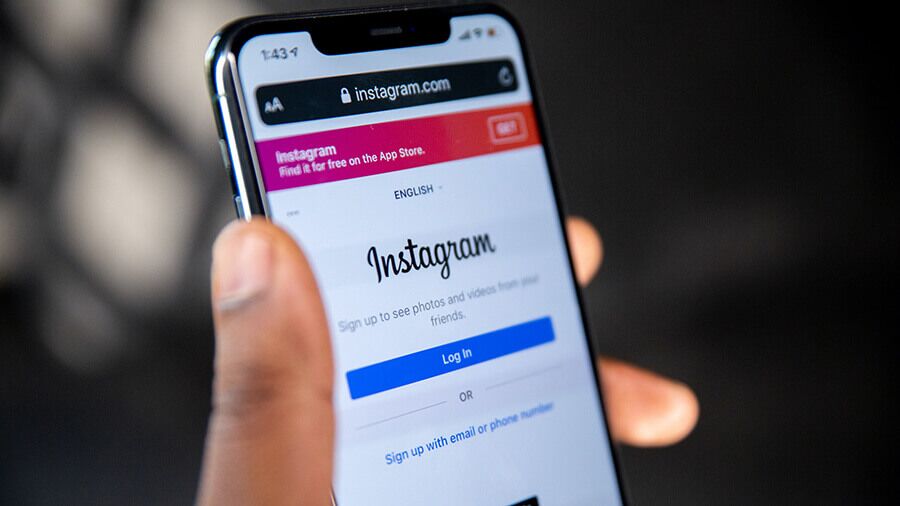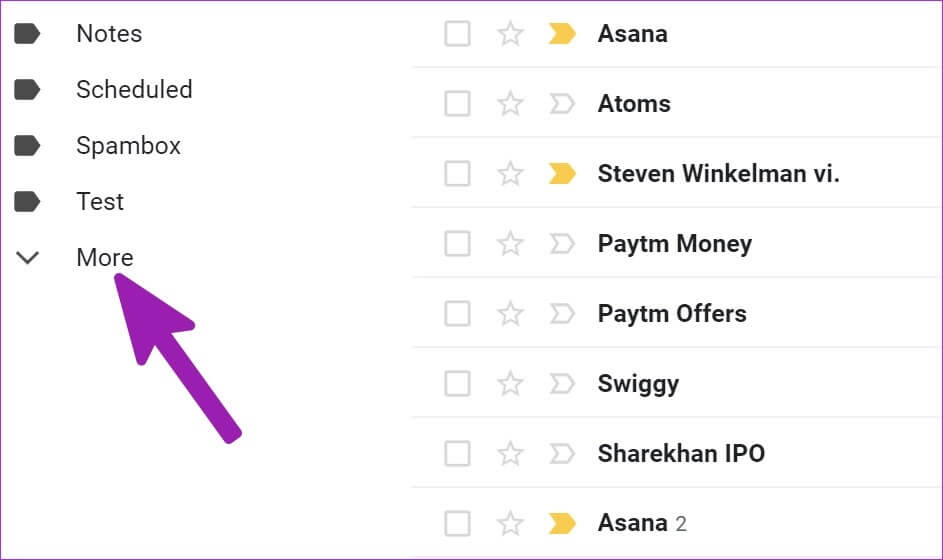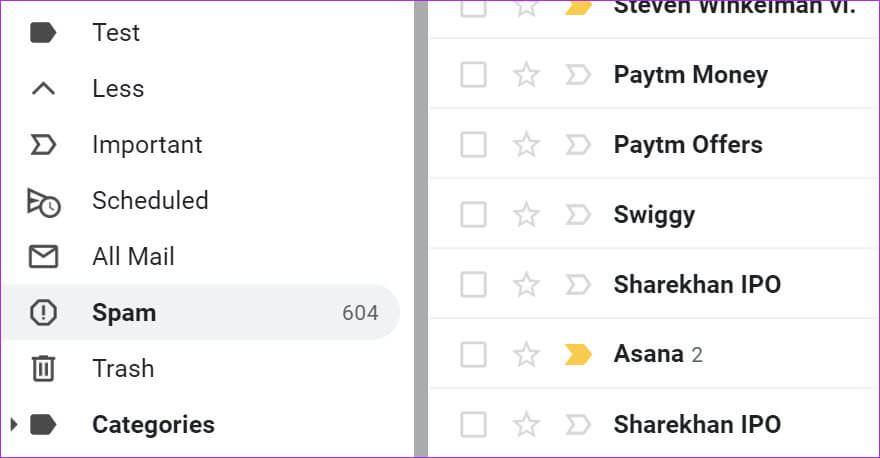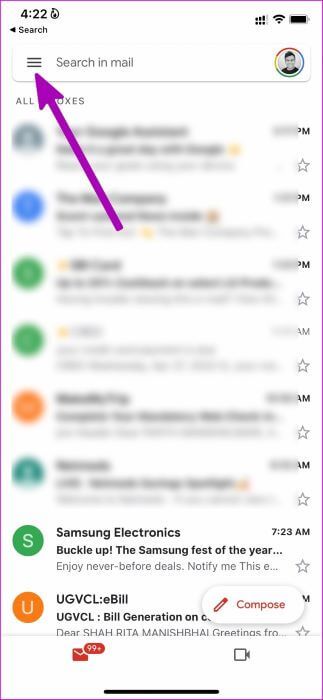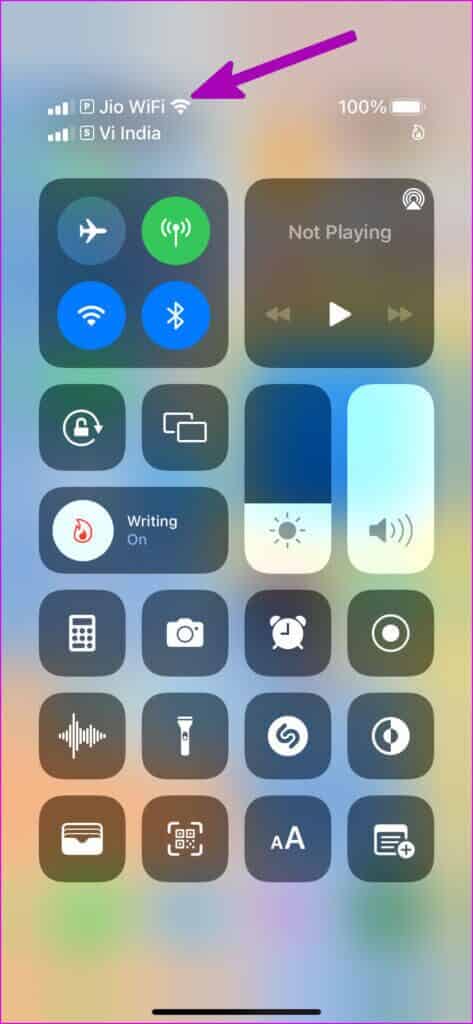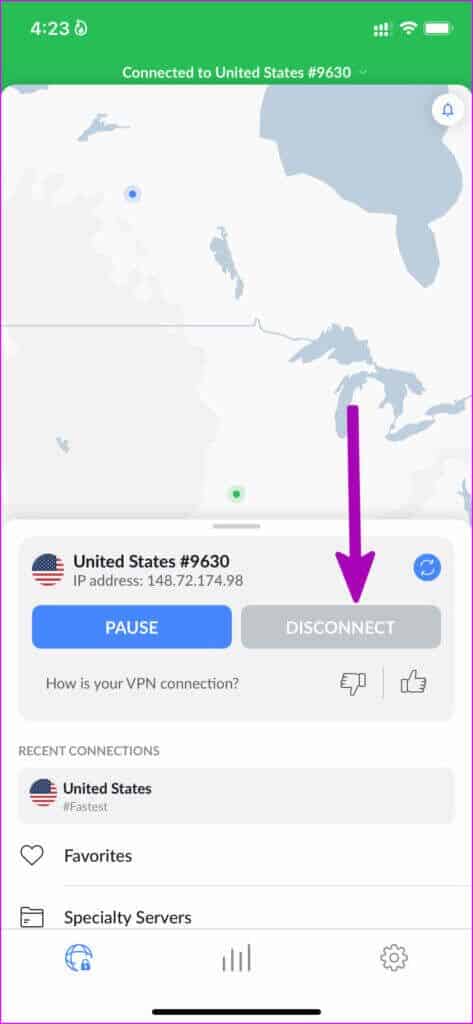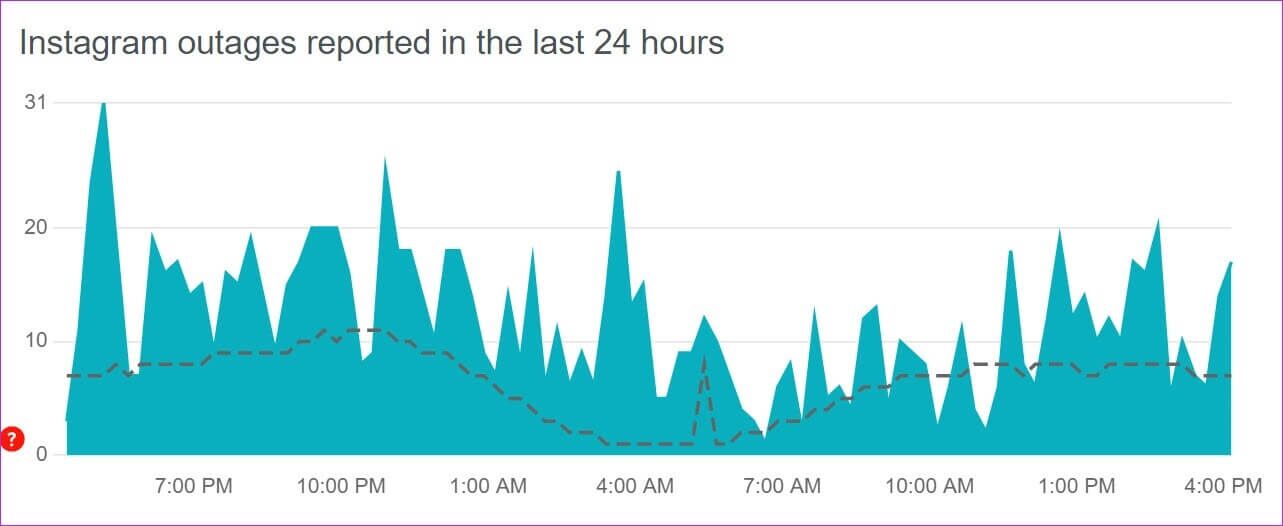Instagram이 보안 코드를 보내지 않는 문제를 해결하는 7가지 방법
Instagram은 무단 액세스로부터 Instagram 계정을 보호하기 위해 SMS 또는 이메일 확인을 요구할 수 있습니다. 하지만 인스타그램이 애초에 보안 코드를 보내지 못한다면? Instagram 계정에 액세스할 수 없습니다. 보안 코드를 전송하지 않는 Instagram을 수정하는 방법은 다음과 같습니다.
계속해서 보안 코드를 보내지 않는 Instagram을 수정하는 방법을 보여주기 전에 Instagram에서 계정에 대한 추가 확인을 요청하는 이유를 먼저 이해하겠습니다.
- 회사는 귀하의 휴대폰에서 비정상적인 로그인 시도를 의심하고 다른 사람이 계정에 접근하지 못하도록 인증을 요청할 것입니다.
- Instagram은 다른 IP 주소에서 로그인을 시도할 때 보안 코드를 요청할 수 있습니다.
- Instagram은 또한 새 장치를 사용하여 로그인을 시도할 때 계정을 의심스러운 활동으로 표시하고 신원이 확인될 때까지 계정 액세스를 허용하지 않습니다.
Instagram에서 보안 코드를 요구하는 이유를 알았으니 이제 Instagram Do n't Send Verification Code를 살펴볼 차례입니다.
1. 스팸 확인
Instagram에서 이메일로 요청된 보안 코드를 이미 보냈을 수 있지만 이메일이 스팸으로 바로 전송되어 휴대폰에 표시되지 않았습니다. Gmail 및 기타 이메일 응용 프로그램은 때때로 매우 공격적일 수 있으며 관련 이메일을 스팸으로 분류할 수 있습니다.
웹에서 Gmail 또는 좋아하는 이메일 제공업체를 엽니다. Gmail이 가장 널리 사용되는 것이므로 이를 예로 들어 보겠습니다.
단계1 : 방문 Gmail 웹에서.
단계2 : 으로 로그인 Google 계정 세부정보 당신의.
표 3 : 확장하다 더 나열 훠궈 스팸 메세지 함.
Instagram에서 보낸 이메일이 기다리고 있는지 확인하세요. Gmail 모바일 앱을 사용하는 경우 햄버거 메뉴를 열고 스팸 폴더로 이동합니다.
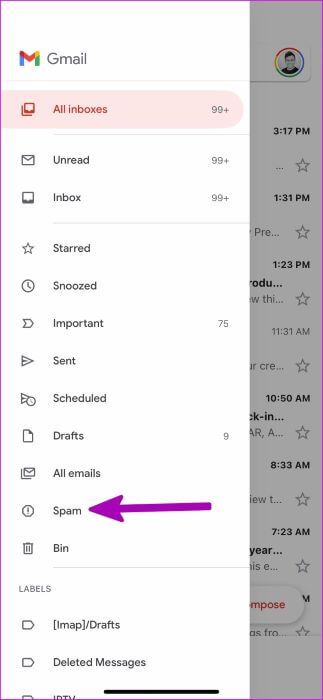
2. 네트워크 연결 확인
휴대폰에서 낮은 네트워크 범위에서 작업하는 경우 Instagram에서 보안 코드를 받는 데 어려움이 있을 수 있습니다. 전화기에 필요한 네트워크 막대가 있는지 확인하십시오. 필요한 경우 비행기 모드를 일시적으로 활성화 및 비활성화하여 전화기의 네트워크 연결을 재설정할 수 있습니다.
비행기 모드 트릭을 완료한 후 Instagram에 인증 코드를 다시 보내달라고 요청하세요.
3. 잠시만 기다려
위의 XNUMX가지 방법을 모두 수행한 후에도 SMS나 이메일로 보안코드가 도착하지 않는다면 잠시 기다려야 합니다. 결국 Instagram은 XNUMX억 명 이상의 사용자가 사용하며 때로는 Instagram 서버가 모든 요청을 처리하는 데 어려움을 겪을 수 있습니다.
화면을 최소화하고 Instagram에서 코드를 보낼 때까지 기다립니다.
4. VPN 비활성화
VPN을 사용하면 전화기나 데스크톱에서 IP 주소를 수정할 수 있습니다. 따라서 VPN을 활성화한 상태에서 Instagram에 로그인하려고 하면 위험 신호가 표시되고 확인을 요청할 수 있습니다.
이러한 번거로움을 피하려면 휴대폰에서 VPN을 비활성화하고 Instagram 계정에 로그인해 보십시오. 익숙한 IP 주소를 사용하여 계정에 로그인하기 때문에 지금은 보안 코드를 요청하지 않을 수 있습니다.
5. 인스타그램 웹 사용
일시적으로 Instagram 웹 사이트로 이동하여 계정에 로그인할 수 있습니다. 아마도 Instagram은 눈살을 찌푸리지 않고 피드를 다시 스크롤하게 할 것입니다.
이동 데스크탑 그리고 방문 인스타그램 웹사이트 에 대해 확인 최신 업데이트.
6. INSTAGRAM 서버 확인
Instagram 서버에 다운타임이 발생하면 보안 코드를 보낼 수 없습니다. 따라서 Instagram은 이 경우 어떤 요청도 처리할 수 없습니다. 피드를 업데이트할 수 없습니다. 또는 메시지를 보내거나 소중한 추억을 플랫폼에 업로드할 수도 있습니다.
방문 할 수있어 Downdetector 그리고 인스타그램을 검색합니다. 다른 사람들이 같은 일을 겪고 있다면 신고를 했을 것입니다. 회사 측의 문제를 확인하는 높은 컷아웃 그래프를 확인할 수 있습니다. Instagram에서 문제를 해결할 때까지 기다리십시오. 그동안 회사의 소셜 미디어 프로필을 팔로우하여 최신 업데이트를 받을 수 있습니다.
7. Instagram 지원팀에 문의
어떤 트릭으로도 Instagram이 보안 코드를 보내지 않는 문제를 해결하지 못하는 경우 Instagram 지원팀에 문의하여 문제를 해결하고 Instagram이 보안 코드를 보내지 않는 문제를 해결할 수밖에 없습니다.
방문 Instagram 연락처 페이지 문제를 제기하십시오.
Instagram 피드 탐색 시작
인스타그램 계정으로 돌아올 때 인스타그램 계정에 대해 2단계 인증(2FA)을 활성화해야 합니다. 이 서비스는 전화기 또는 암호 관리자의 XNUMXFA 앱에서 생성된 인증 코드를 요청합니다. 인증을 완료하기 위해 더 이상 Instagram의 보안 코드에 의존할 필요가 없습니다. Instagram 계정에 추가된 휴대폰 번호와 이메일 주소도 다시 확인해야 합니다.